So deaktivieren Sie die In-Game-Überlagerung in Discord [Methode deaktivieren]
Android Tipps & Tricks / / August 05, 2021
Wenn Sie ein Hardcore-Spieler sind, haben Sie wahrscheinlich schon von Discord Overlay gehört. Das Discord-Overlay hilft den Spielern, Discord-Sprach- und Textkanäle zu verwenden, um mit Spielern während des Spiels zu kommunizieren. Auf diese Weise können Sie auch bestimmte Funktionen von Discord ausführen, z. B. Chat, Discord-Anrufe entgegennehmen, Gruppen beitreten und die Spieloberfläche nach Ihren Wünschen anpassen. Außerdem müssen Sie das Spiel nicht verlassen, um all diese Dinge zu tun. Das Discord-Overlay kann jedoch manchmal ziemlich nervig und ablenkender sein.
Und wenn Sie nach Möglichkeiten suchen, das Discord-Overlay im Spiel zu deaktivieren, sind Sie hier richtig. In diesem Beitrag erfahren Sie, wie Sie das In-Game-Overlay in Discord deaktivieren. Mit Hilfe einiger einfacher Schritte können Sie die Discord-Overlays im Spiel entfernen, die ablenken können, wenn Sie sie nicht benötigen. Schauen wir uns also den Artikel selbst an:
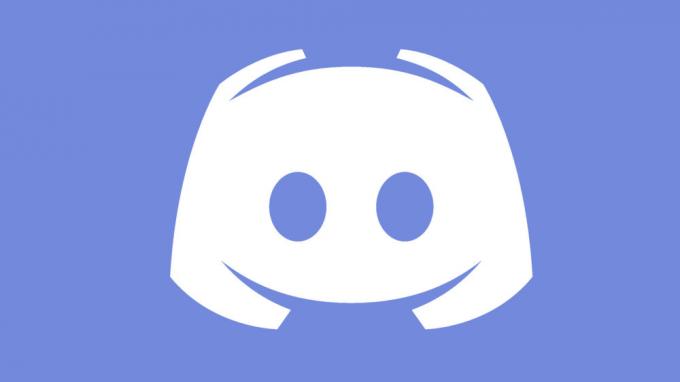
So deaktivieren Sie die In-Game-Überlagerung in Discord [Methode deaktivieren]
Lassen Sie uns einen Blick auf zwei der effektivsten Möglichkeiten werfen, wie Sie das Discord-Overlay im Spiel auf Ihrem Telefon deaktivieren können:
Deaktivieren Sie die Zwietrachtüberlagerung
- Zunächst müssen Sie Ihre öffnen Zwietracht App.
- Sobald die App geöffnet ist, klicken Sie auf Benutzereinstellungen (Zahnradsymbol) befindet sich neben Ihrem Benutzernamen.
- Wählen Sie nun Überlagerung aus dem Menü links unter dem App Einstellungen Sektion.
- Schalten Sie jetzt die aus Aktivieren Sie die Überlagerung im Spiel Möglichkeit.
Deaktivieren Sie die Zwietrachtüberlagerung in einem bestimmten Spiel
Diese Methode ist für Spieler gedacht, die Overlay in einigen Spielen verwenden möchten, aber das Overlay für andere bestimmte Spiele deaktivieren möchten.
- Zunächst müssen Sie Ihre öffnen Zwietracht App.
- Sobald die App geöffnet ist, klicken Sie auf Benutzereinstellungen (Zahnradsymbol) befindet sich neben Ihrem Benutzernamen.
- Wählen Sie nun Überlagerung aus dem Menü links unter dem App Einstellungen Sektion.
- Schalten Sie jetzt auf Aktivieren Sie die Überlagerung im Spiel Möglichkeit.
- Klicken Sie dann auf Spiele Tab.
- Wähle das spezifische Spiel aus, für das du das In-Game-Overlay deaktivieren möchtest.
- Überlagerung ausschalten.
Also, da hast du es von meiner Seite in diesem Beitrag. Ich hoffe, ihr habt das Overlay im Spiel reparieren und für bestimmte Spiele deaktivieren können. Lassen Sie uns in den Kommentaren unten wissen, ob Ihnen dieser Beitrag gefallen hat und Sie das Overlay deaktivieren sollten. Bis zum nächsten Beitrag… Prost!
Ein von Six Sigma und Google zertifizierter digitaler Vermarkter, der als Analyst für ein Top-MNC arbeitete. Ein Technik- und Automobil-Enthusiast, der gerne schreibt, Gitarre spielt, reist, Fahrrad fährt und sich entspannt. Unternehmer und Blogger.
![So deaktivieren Sie die In-Game-Überlagerung in Discord [Methode deaktivieren]](/uploads/acceptor/source/93/a9de3cd6-c029-40db-ae9a-5af22db16c6e_200x200__1_.png)


